Excel: как проверить, совпадают ли все значения
Вы можете использовать следующие формулы в Excel, чтобы проверить, совпадают ли все значения в определенном диапазоне ячеек:
Формула 1: проверьте, одинаковы ли все значения в диапазоне
=AND(EXACT( B2:E2 , B2 ))
Эта конкретная формула проверяет, все ли ячейки в диапазоне B2:E2 имеют одинаковое значение, и возвращает ИСТИНА или ЛОЖЬ.
Формула 2: проверьте, совпадают ли все значения между двумя диапазонами
=AND(EXACT( B2:B5 , C2:C5 ))
Эта конкретная формула проверяет, равны ли все ячейки в диапазоне B2:B5 всем совпадающим ячейкам в диапазоне C2:C5 , и возвращает ИСТИНА или ЛОЖЬ.
Следующие примеры показывают, как использовать каждую формулу на практике.
Пример 1. Проверьте, совпадают ли все значения в диапазоне
Предположим, у нас есть следующий набор данных, который показывает наиболее эффективных сотрудников компании в каждом квартале разных лет:
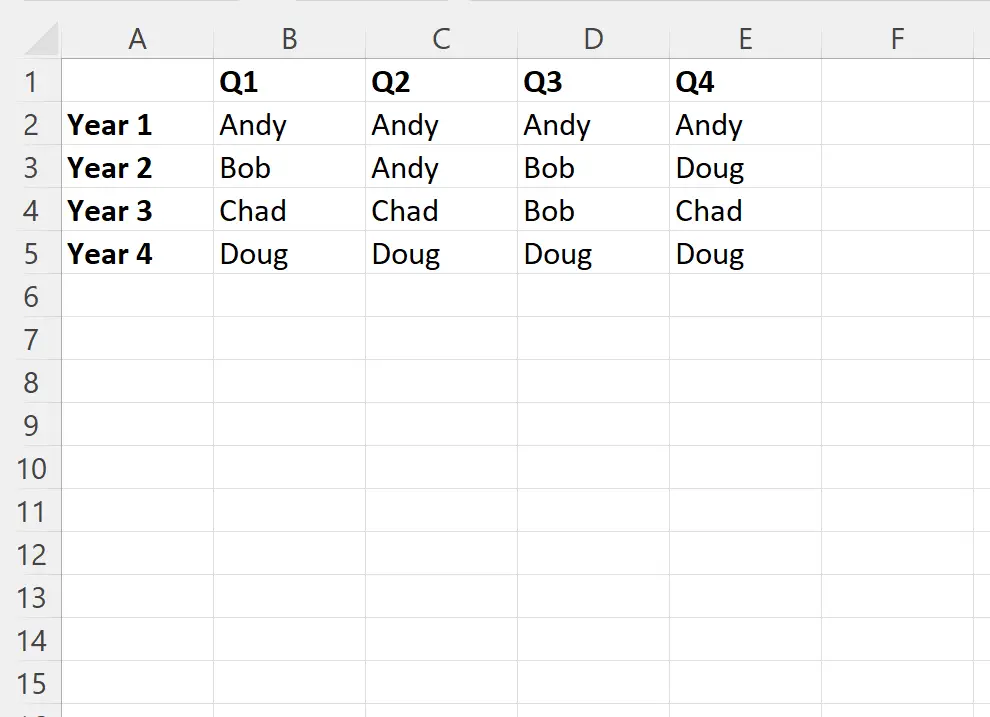
Мы можем ввести следующую формулу в ячейку F2 , чтобы проверить, одинаково ли имя сотрудника во всех ячейках диапазона B2:E2 :
=AND(EXACT( B2:E2 , B2 ))
Затем мы можем щелкнуть и перетащить эту формулу в каждую оставшуюся ячейку в столбце F:
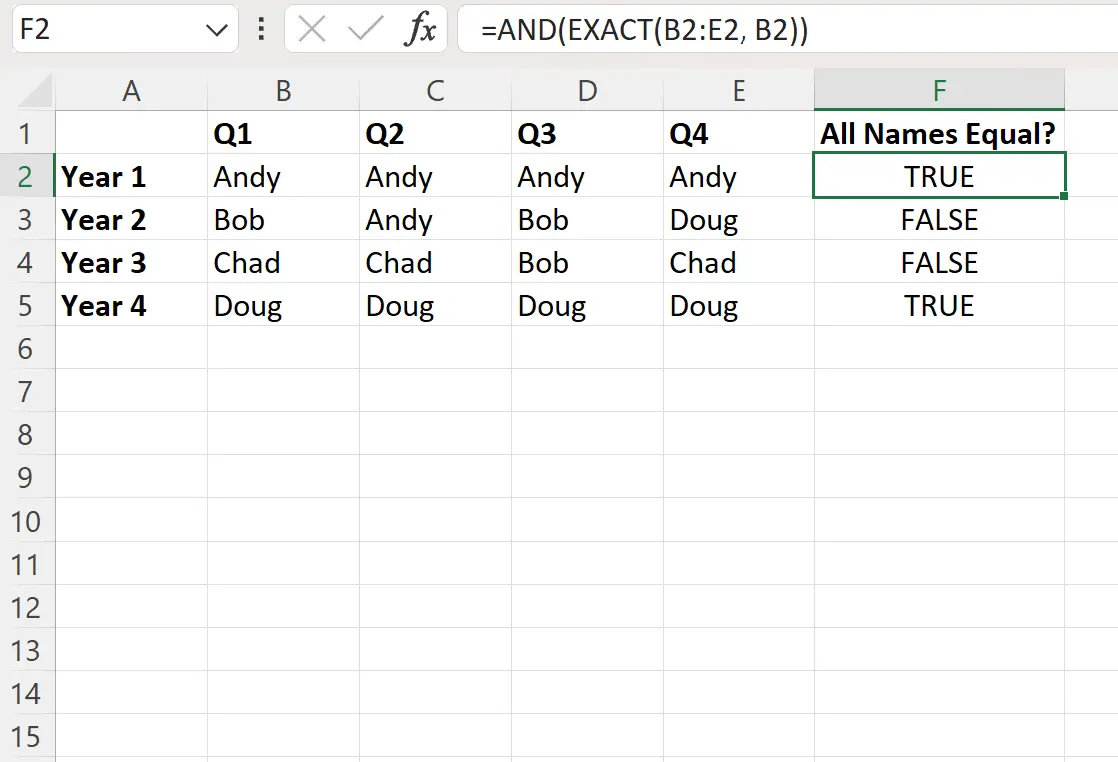
В столбце F теперь отображается значение ИСТИНА или ЛОЖЬ, чтобы указать, одинаковы ли имена в каждой строке или нет.
Пример 2. Проверьте, совпадают ли все значения между двумя диапазонами
Предположим, у нас есть следующий набор данных, который показывает наиболее эффективных сотрудников в течение каждого квартала в двух разных компаниях:
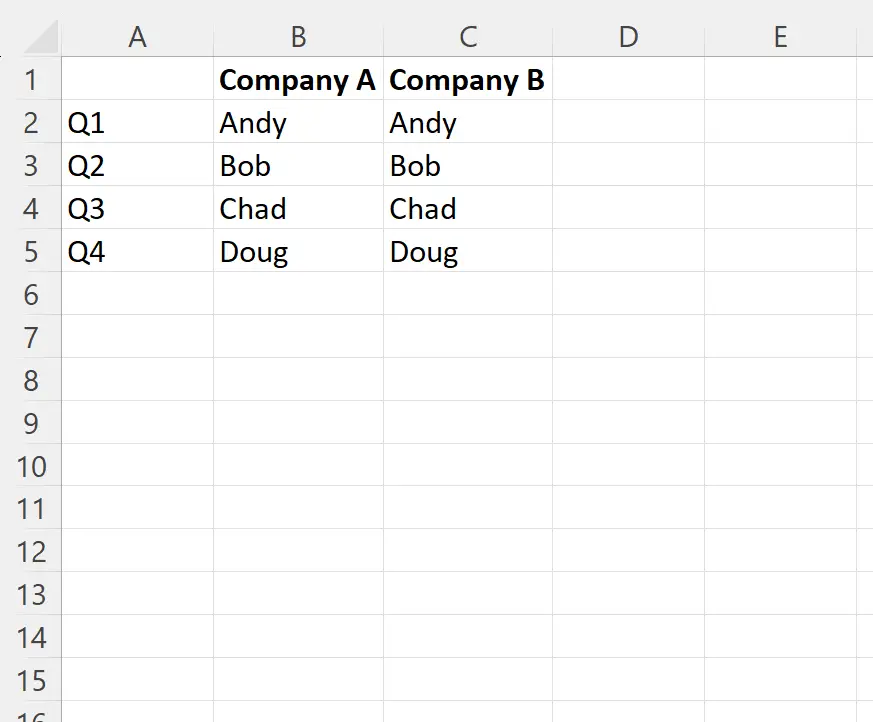
Мы можем ввести следующую формулу в ячейку E2 , чтобы проверить, одинаково ли имя сотрудника каждый квартал в двух компаниях:
=AND(EXACT( B2:B5 , C2:C5 ))
На следующем снимке экрана показано, как использовать эту формулу на практике:
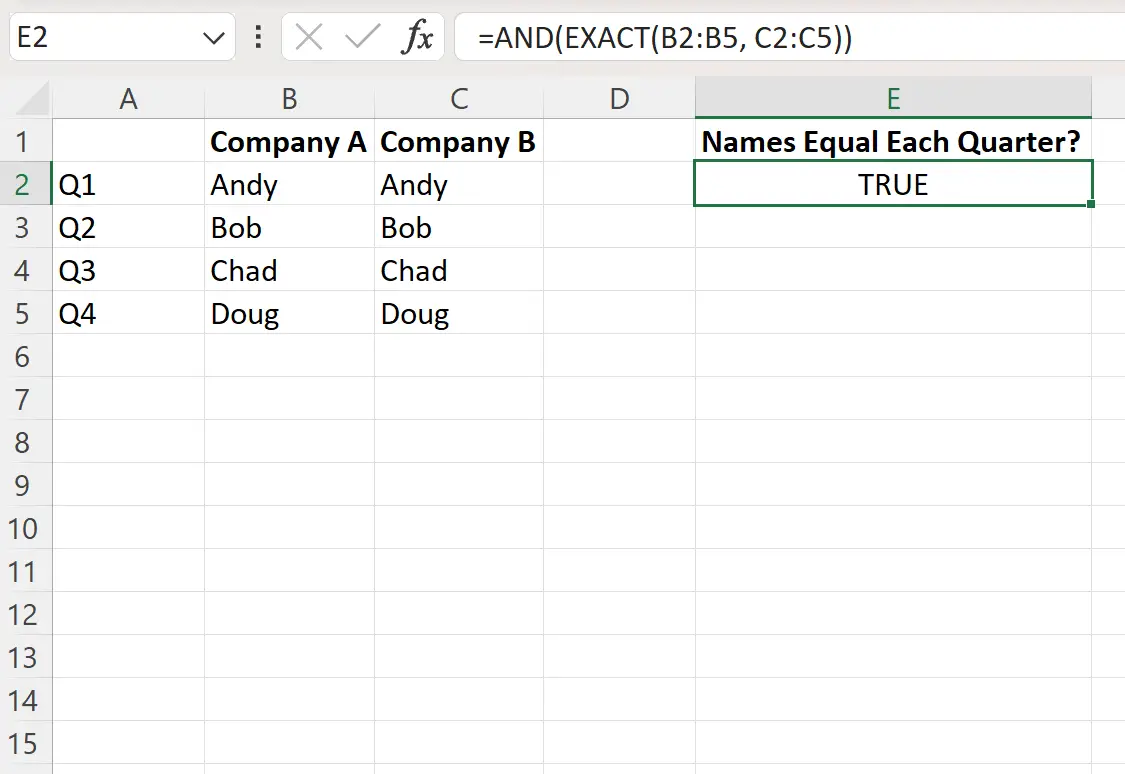
Ячейка E2 возвращает значение TRUE , поскольку названия каждого квартала компании A совпадают с названиями каждого квартала компании B.
Дополнительные ресурсы
В следующих руководствах объясняется, как выполнять другие распространенные задачи в Excel:
Excel: как найти частичное совпадение в двух столбцах
Excel: как использовать оператор ЕСЛИ с функцией ПОИСКПОЗ
Excel: как вернуть номер столбца соответствия